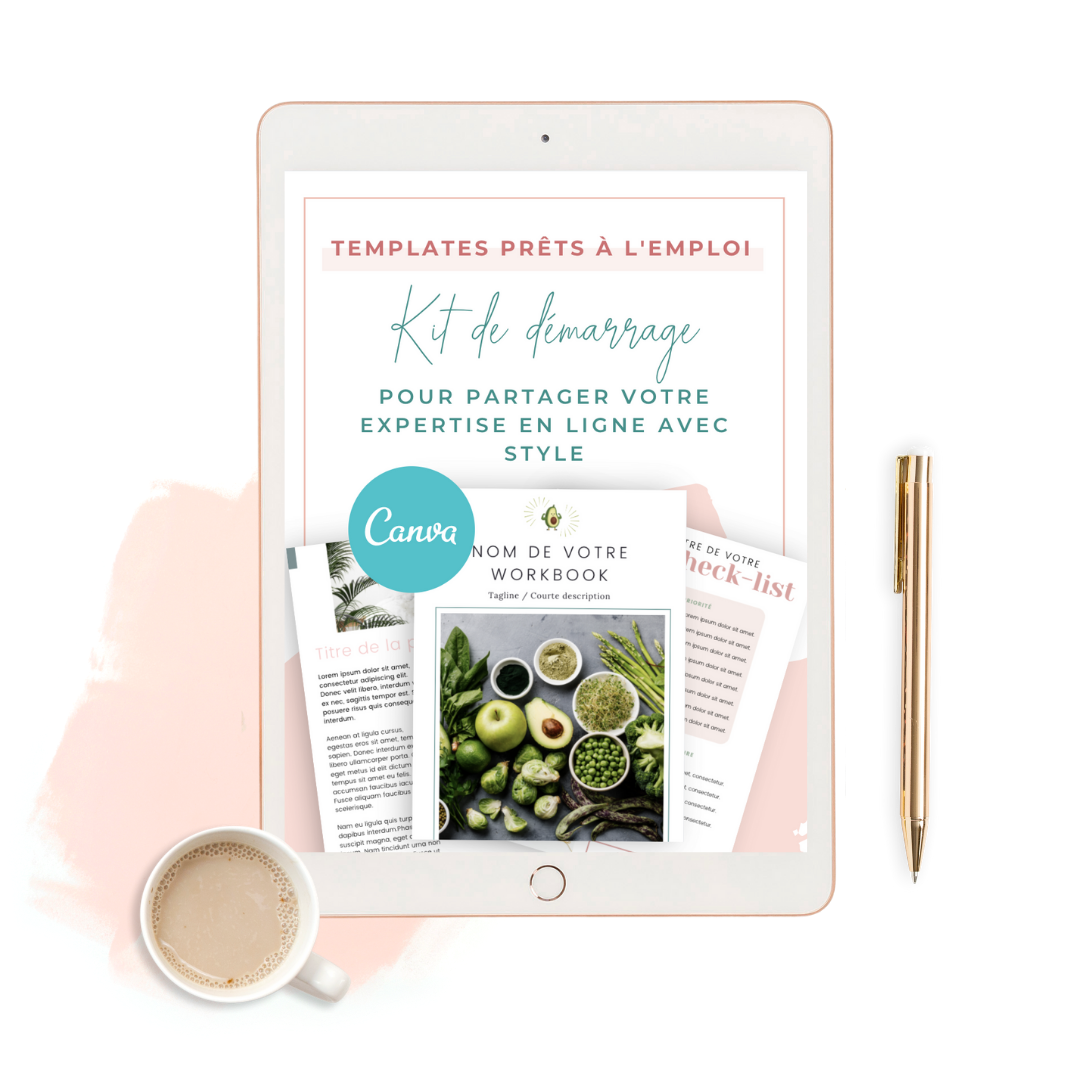💡Facebook Creator Studio a été remplacé par Meta Business Suite. Pour le tuto, cliquez ici
Dans la mallette à outils 🛠 de l’entrepreneure digitale, on trouve : Canva, un agenda digital, Trello ou Notion, une plateforme sociale et… un outil pour planifier ses posts sur les réseaux sociaux !
Il existe de nombreuses plateformes en ligne vous permettant de planifier vos posts sur les réseaux, dont Facebook Creator Studio.
Alors vous avez peut-être déjà un peu tripatouillé sur Facebook Creator Studio car vous en avez entendu parler à droite, à gauche ; mais vous ne savez pas vraiment comment vous en servir ! 🤷🏼♀️
Vous souhaitez en savoir plus sur la planification de posts sur les réseaux ? Cet article pourrait vous intéresser : Comment planifier vos posts sur vos réseaux sociaux afin d’automatiser et optimiser leur gestion ?
Alors dans cet article nous allons entrer dans le vif du sujet, et nous allons voir ensemble :
✨ Qu’est-ce que Facebook Creator Studio et à quoi ça sert,
✨ Comment accéder au Facebook Creator Studio,
✨ Les 3 étapes pour programmer un post sur votre page Facebook ou sur Instagram,
✨ Comment programmer des vidéos sur Instagram en 4 étapes,
✨ Comment programmer un carrousel sur Instagram,
🤫 Plus pleiiiin de petites astuces que vous ignorez sûrement et que vous allez adorer !
Qu’est-ce que Facebook Creator Studio ?
Facebook Creator Studio est une plateforme en ligne de Facebook qui vous permet de publier, gérer, monétiser et mesurer le contenu de votre page Facebook et de votre compte Instagram.
Ce qu’il est important de comprendre dès maintenant, ce que vous pouvez gérer et vos pages Facebook et vos comptes Instagram via cette même plateforme. Mais vous aurez deux interfaces distinctes.
Ainsi, si vous souhaitez programmer un post sur Instagram, il faudra basculer sur l’interface Instagram pour le faire ; en cliquant sur le petit logo d’Instagram dans le menu du haut. Pareillement, si vous souhaitez programmer un post sur votre page Facebook, il faudra passer sur l’interface Facebook.
Chaque interface vous permet de faire des choses plus au moins différentes.
Ce que vous pouvez faire sur l’interface Facebook :
Vous allez pouvoir faire de nombreuses choses sur Facebook à l’aide de Facebook Creator Studio, mais voici les points qui devraient le plus vous intéresser :
✨ Importer, créer et publier du contenu sur votre – ou vos – page(s).
🔍 Consulter, filtrer et effectuer des recherches dans toutes vos publications de vidéos, photos, liens et textes sur toutes vos Pages.
📈 Accéder à vos statistiques.
💬 Gérer toutes les interactions (les messages reçus et les commentaires).
💡 Le saviez-vous ? Vous pouvez même accéder à une banque de musiques et d’effets sonores gratuitement ! 🎶
Ce que vous pouvez faire sur l’interface Instagram :
Vous allez retrouver à peu près les mêmes fonctionnalités sur Instagram, à savoir :
✨ Importer, créer et publier du contenu sur votre – ou vos – compte(s) Instagram.
🔍 Accéder à tous vos contenus publiés sur Instagram, par catégories. Vous pourrez également trier vos contenus par mots-clés, dates de publication…
📈 Suivre vos statistiques et accéder à des données supplémentaires sur votre audience.
Vous pouvez donc faire un grand nombre de choses sur Facebook Creator Studio.
😍 Les plus qu’on adore :
💖 C’est complètement gratuit,
💖 Vous pouvez y accéder via votre ordinateur ou votre téléphone,
💖 L’interface simple à prendre en main,
💖 La possibilité de programmer des carrousels.
Comment accéder au Facebook Creator Studio ?
Il y a deux conditions essentielles pour que vous puissiez utiliser cette plateforme :
✅ Avoir une page Facebook (et si vous avez du mal à comprendre la différence entre un profil, une page et un groupe Facebook, on vous invite à lire l’article que nous avons rédigé à cet effet).
✅ Avoir un compte Instagram professionnel ou créateur.
Pour accéder à votre Creator Studio, vous pouvez simplement cliquer ici : https://business.facebook.com/creatorstudio et renseigner les identifiants que vous utilisez pour vous connecter à votre compte Facebook.
Et voilà ✨ vous serez dans votre Studio ; voyons ensemble maintenant comment programmer vos posts.
Comment programmer un post sur Instagram ou votre page Facebook ?
La toute première chose à faire, est d’aller sur l’interface qui correspond à la plateforme où vous souhaitez programmer votre post. Si vous souhaitez programmer un post sur votre page Facebook, vérifiez d’être bien sur l’onglet Facebook dans le menu en haut. Si vous souhaitez publier sur Instagram, vérifiez d’être bien sur l’onglet Instagram.
Quelle que soit l’interface choisie, vous allez pouvoir cliquer sur le bouton vert “Créer”, dans la barre latérale de gauche
Voyons maintenant ensuite comment ça se passe en fonction de chaque interface.
Les 3 étapes pour programmer un post sur votre page Facebook
Nous allons ensemble décortiquer l’écran qui s’affiche après avoir cliqué sur le bouton “Créer”, “Créer une publication”.
Etape 1 : Ecrire le descriptif de votre post
Dans le premier encart, vous allez pouvoir écrire le descriptif de votre post.
Vous allez également avoir accès à d’autres fonctionnalités plus avancées ; que nous allons voir tout de suite ensemble.
A droite de votre descriptif, vous pouvez voir 2 icônes : un pour ajouter des hashtags et des smileys rapidement et simplement. Nous n’allons pas nous attarder sur les smileys 😅 par contre, prenons un instant pour voir ce qui se passe derrière l’icône #️⃣.
Vous allez pouvoir accéder à 3 onglets : Populaires, Récents et Enregistrés ; ainsi qu’une petite barre de recherche. Vous pourrez donc facilement retrouver aussi les hashtags récemment utilisés, ce qui est super pratique pour gagner un temps fou ! Vous pourrez également utiliser la petite barre de recherche pour taper un mot-clé et voir les hashtags pertinents et liés. Vous pourrez aussi voir la portée des hashtags.
Sous le descriptif, vous pourrez voir des lettres sur un fond de couleur. Cela vous permet d’insérer votre texte sur un fond coloré ; que vous pourrez choisir parmi un large éventail.
Au-dessus du descriptif, vous pourrez voir un petit ➕. Cette fonction vous permet de tester 🧪 jusqu’à 4 variantes d’une publication les unes par rapport aux autres. Facebook diffuse vos publications durant une dizaine de minutes auprès d’une partie de votre audience. La publication qui aura le mieux fonctionné, sera automatiquement publiée sur votre page Facebook !
Sympa ces petites options n’est-ce pas ? 😎
Etape 2 : Importer le contenu multimédia
Vous pourrez ensuite importer votre contenu multimédia et par ça, Facebook entend :
🌆 Une ou plusieurs images, idéalement au format 1 080 x 1 080,
🎥 Une vidéo et dans ce cas vous aurez une fenêtre spéciale qui s’ouvrira pour configurer votre vidéo,
👩🏼💻 Ou bien vous pourrez lancer un live !
Une fois le descriptif ajouté et le contenu multimédia, vous serez prête à passer à la dernière étape !
💡 Sachez toutefois que sous l’encart “Contenu multimédia”, vous trouverez d’autres options pour aller plus loin. Vous pourrez par exemple ajouter un lieu ou identifier des personnes.
Etape 3 : Programmer votre post
Dernière étape : programmer votre post. Rien de plus simple, à côté du bouton “Publier”, cliquer sur la petite flèche.
Vous pourrez alors choisir la date et l’heure à laquelle vous souhaitez que votre post soit publié.
💡 Sachez que vous pouvez très bien publier également votre post dans la foulée en cliquant simplement sur “Publier”.
Vous avez vu, c’était super simple non ? 😎
Programmer un post sur votre compte Instagram
Si vous avez été curieuse, vous avez probablement lu les 3 étapes pour programmer des posts sur votre page Facebook. Et nous vous le disons tout de suite, c’est encoooore plus simple de programmer un post sur votre compte Instagram ; et ce sont les mêmes 3 étapes ! Alors voyons ça ensemble tout de suite 😍👇🏻
Au moment de cliquer sur “Créer une publication” (en vérifiant que vous soyez bien sur l’interface d’Instagram), vous allez avoir deux options qui s’offrent à vous : publier un post classique (ou bien une vidéo d’une durée de moins de 60 secondes) ou bien une vidéo longue (de plus de 60 secondes).
Choisissez donc le format qui correspond au type de publication que vous souhaitez faire.
Publier sur le fil d’actualité Instagram
Si vous souhaitez publier un post classique sur votre compte Instagram, c’est cette option qu’il faudra choisir. Vous aurez alors une fenêtre qui s’ouvrira et qui ressemblera à ça :
Etape 1 : Ecrire le descriptif de votre post
Dans le premier encart, vous allez pouvoir écrire le descriptif de votre post.
Vous pourrez voir en bas les éléments “restants” : le nombre de caractères qu’il vous reste, ainsi que le nombre de mentions et de hashtags.
Vous pourrez également ajouter un lieu pour compléter votre post.
Une fois que cela est terminé, nous passons tout de suite à la deuxième étape ! 👇🏻
Etape 2 : Importer le contenu multimédia
Vous pourrez ensuite importer votre contenu, une ou plusieurs images, ou une vidéo de moins de 30 secondes.
Si vous souhaitez réaliser de jolis visuels pour vos posts sur les réseaux sociaux, n’oubliez pas que vous pouvez retrouver des modèles prêts à l’emploi à personnaliser dans le Kit de Templates Canva que nous vous offrons 😍👇🏻

VOUS SOUHAITEZ GAGNER DU TEMPS DANS LA CRÉATION DE VOS DESIGNS ?
Téléchargez gratuitement notre Kit de 52 Templates Canva prêts à l’emploi !
💡 Comment programmer un carrousel ? Il vous suffit tout simplement d’importer plusieurs images dans l’ordre dans lequel vous souhaitez qu’elles soient ordonnées dans votre carrousel. Et le tour est joué ✨ !
Etape 3 : Programmer votre post !
Dernière étape : programmer votre post. Rien de plus simple, à côté du bouton “Publier”, cliquer sur la petite flèche.
Vous pourrez ensuite choisir la date et l’heure à laquelle vous souhaitez que votre post soit publié.
💡 Vous souhaitez que votre post soit également publié sur votre page Facebook ? Il vous suffit de cocher la petite case à cet effet et ça fera d’une pierre, 2 coups !
Programmer une vidéo sur votre compte Instagram
En fonction de la longueur de la vidéo que vous allez vouloir publier sur Instagram, il faudra choisir entre l’option 1 et l’option 2.
Si vous souhaitez publier une vidéo de moins de 60 secondes, vous allez pouvoir choisir l’option 1. Et dans ce cas, ça fonctionnera exactement de la même manière que pour la publication d’un post classique comme nous venons de le voir juste avant.
Dans le cas où vous souhaitez publier une vidéo de plus de 60 secondes – jusqu’à 1 heure – vous allez devoir choisir l’option 2. C’est celle que nous allons décortiquer ensemble ci-dessous 👇🏻
Etape 1 : Importer le contenu multimédia
La toute première étape sera de choisir la vidéo que vous souhaitez importer. Vous pouvez la choisir parmi vos vidéos sur votre ordinateur ou sur votre page Facebook.
Etape 2 : Ecrire le descriptif de votre post
Dans le cadre à côté, vous pourrez ensuite insérer le descriptif qui accompagnera votre vidéo.
Etape 3 : Image de couverture
Dans la barre latérale de droite, vous pourrez ensuite cliquer sur “Image de couverture”, pour modifier l’aperçu de la vidéo. Vous pourrez également importer votre propre image de couverture si vous le souhaitez.
Etape 4 : Publier !
Dernière étape, il est l’heure de publier ! Vous pouvez cliquer sur la petite flèche à droite du bouton “Publier” pour programmer la date et l’heure à laquelle vous souhaitez que votre post soit publié.
💡 Dans l’encart sous la vidéo et le descriptif, vous pourrez cocher les cases là où vous souhaitez que votre vidéo soit publiée.
Vous savez donc désormais comment publier et programmer des posts :
✅ Sur votre Page Facebook,
✅ Sur votre compte Instagram,
✅ et des vidéos sur votre compte Instagram !
Facebook Creator Studio vous offre de nombreuses possibilités d’utilisation. Le mieux, c’est de prendre le temps de les prendre en main 👋🏻. Et vous verrez, après deux-trois posts programmés, le tour sera joué ! 😍💖
Cet article vous a plu ? Epinglez-le sur Pinterest !